Halo, kamu! Kabar gembira nih buat kamu yang udah lama nungguin kedatangan iPhone 16 Series…

Kamu Lupa Password iPhone? Jangan Panik Lakukan Cara Ini Aja!!
Lupa passcode iPhone atau kode kunci iPhone tentu membuat Anda bingung. Pasalnya Anda tidak bisa mengakses perangkat karena sudah terkunci. Tentu hal ini harus segera diatasi secepat mungkin.Namun, Anda tidak perlu cemas karena permasalahan ini juga pernah terjadi ke pengguna lainnya.Terdapat cara membuka kembali iPhone yang terkunci, sehingga Anda bisa mengatasinya secara mandiri.
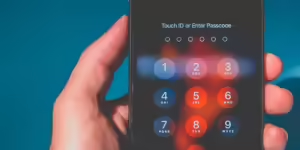
1. Melalui iTunes
- Sambungkan perangkat iPhone ke komputer dengan kabel
- Buka iTunes pada komputer
- Setelahnya, tunggu hingga iTunes membuat cadangan
- Pilih menu Device Kemudian, klik tombol Back Up Now yang terletak di bagian Backups
- Pilih Restore Device yang berada dihalaman iTunes. Label Device akan berganti menjadi nama perangkat
- Klik Restore dan Update. Fitur ini bisa memulihkan atau mengembalikan berkas
- Klik Next dan pilih Agree
- Tunggu beberapa saat dan pilih sumber berkas cadangan yang ingin Anda kembalikan. Pada langkah ini, Anda bisa akses di menu Restore from this Backup.
- Jika ingin melanjutkan, pilih Continue. iTunes akan mengembalikan berkas serta pengaturan perangkat seperti semula.
2. Melalui Find My iPhone
- Buka situs www.icloud.com/#find, kemudian login menggunakan Apple ID Anda. Setelahnya, pilih menu All Devices.
- Cari perangkat iPhone Anda yang terkunci. Untuk menghapusnya, Anda bisa pilih Erase Phone .
- Dengan begitu iPhone Anda akan kembali seperti baru dan tidak ada data.
- Anda bisa mengakses iPhone tanpa harus memasukkan kata sandi.
3. Melalui Touch ID
- Tekan tombol Lock yang berada di sisi kanan perangkat hingga iPhone Anad menyala. Bagi pengguna iPad, tombol tersebut dapat Anda temukan di bagian atas. Jika fitur aksesibilitas rest finger to open Anda telah aktif, maka Anda bisa membuka iPhone menggunakan jari secara otomatis.
- Setelahnya, letakkan ujung jari Anda di tombol Home. Kemudian, ikuti perintah press home to unlock dan ikuti langkah selanjutnya.
- Bila sidik jari Anda tidak berhasil dipindai, Anda bisa ke halaman entri sandi dan meminta Anda untuk mencoba langkah ini dari awal.
4. Melalui recovery mode
- Sambung iPhone Anda dengan iTunes pada komputer
- Setelah tersambung, reset iPhone Anda secara paksa dengan menekan tombol Power dan Home secara bersamaan
- Tekan dan tahan terus hingga muncul logo recovery mode
- Kemudian, pilih Restore saat kotak dialog muncul
- Tunggu hingga proses download dan install perangkat berhasil.
5. Kalau mau ga ribet bisa pake service di wika iService aja
Itulah tadi sejumlah cara mengatasi lupa passcode iPhone. Semoga informasi ini membantu dan selamat mencoba!


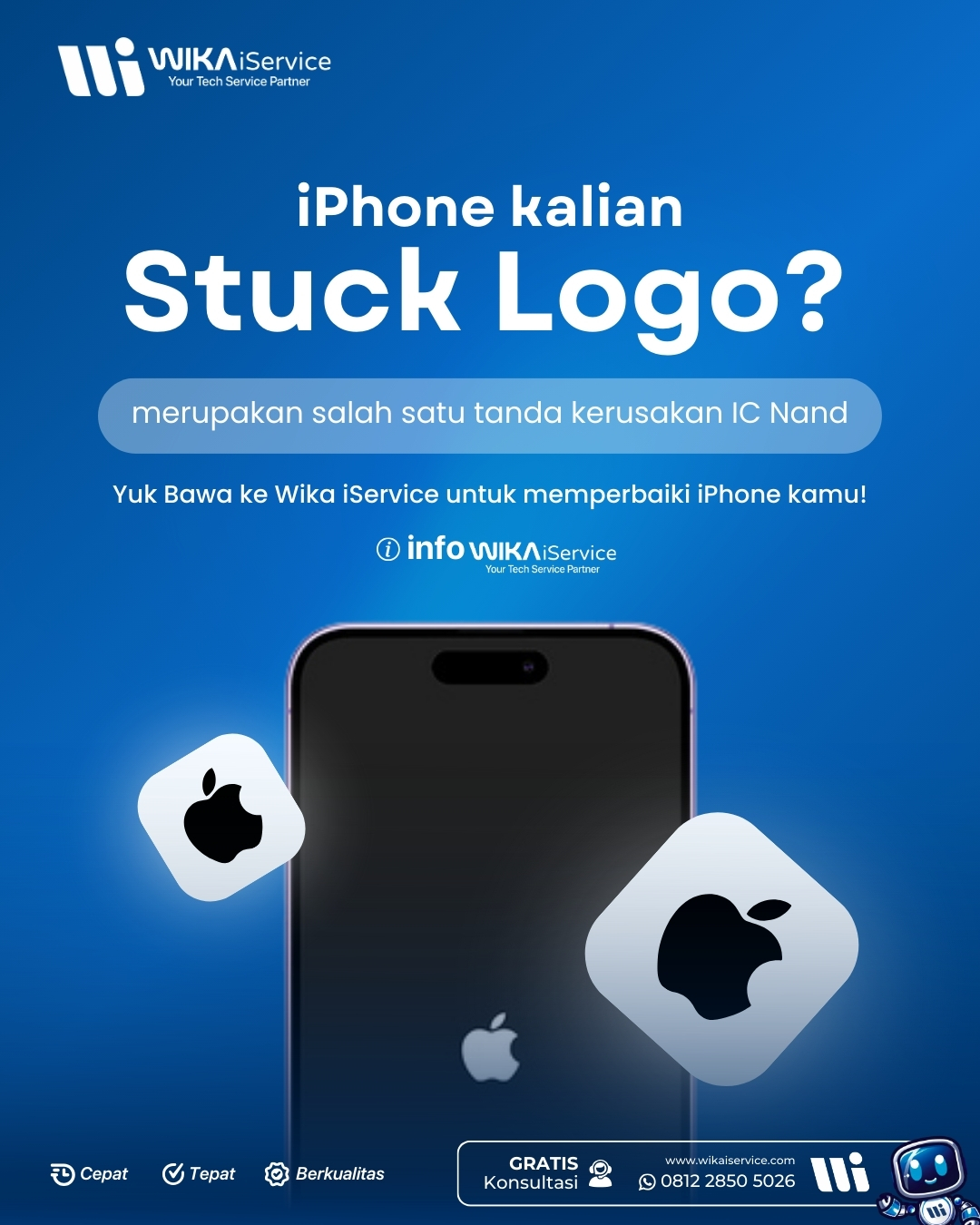
This Post Has 0 Comments